OMS: Cara mengunggah pesanan offline
Langkah-langkah untuk mengunggah pesanan offline
Buka Eksekusi > Pesanan (Batch)
1. Klik Buat dan pilih saluran offline yang ingin Anda lanjutkan.
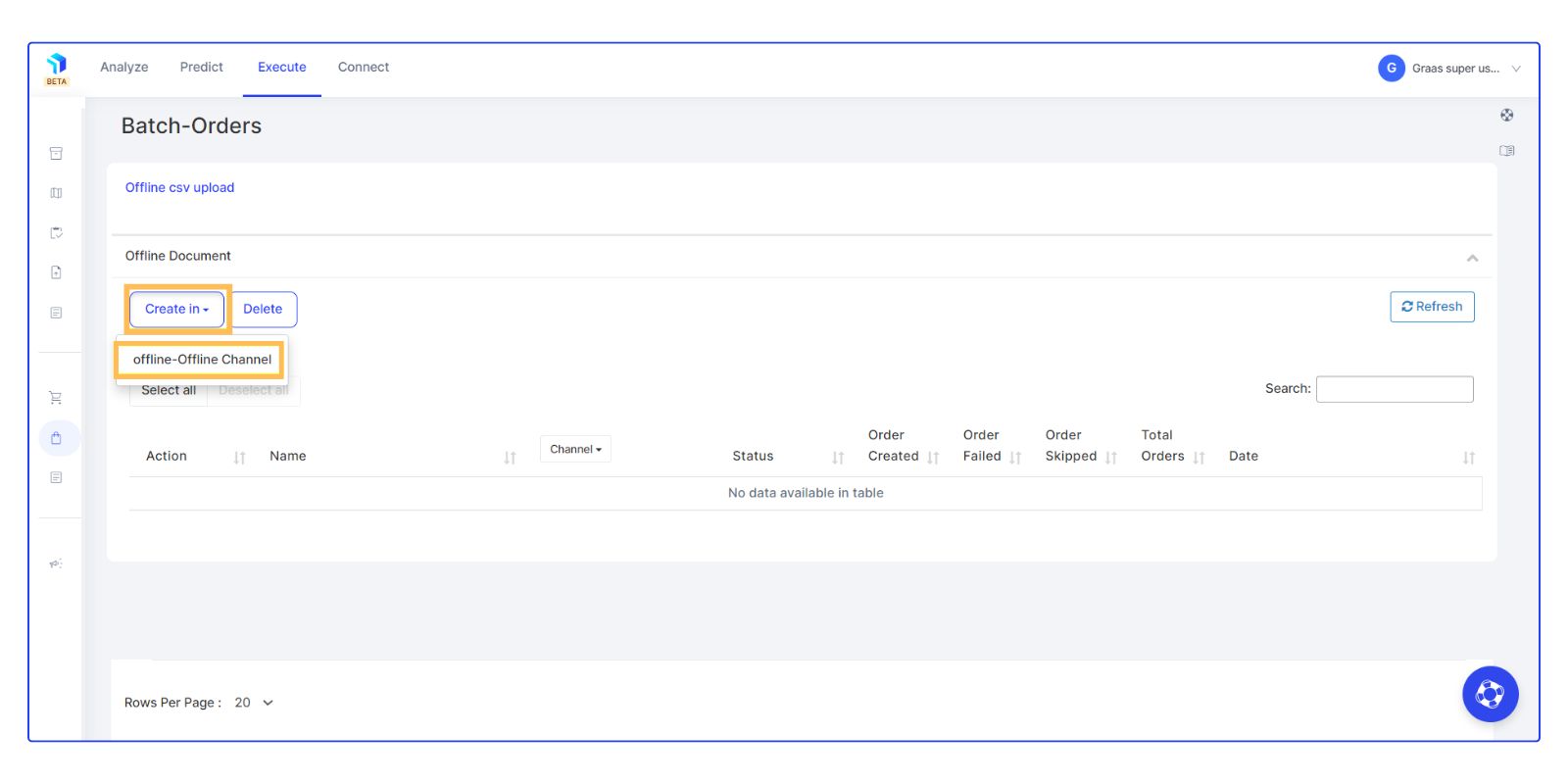
2. File Google Sheet baru akan secara otomatis dibuat untuk Anda. Klik Segarkan untuk memperbarui dan melihat status file Anda.
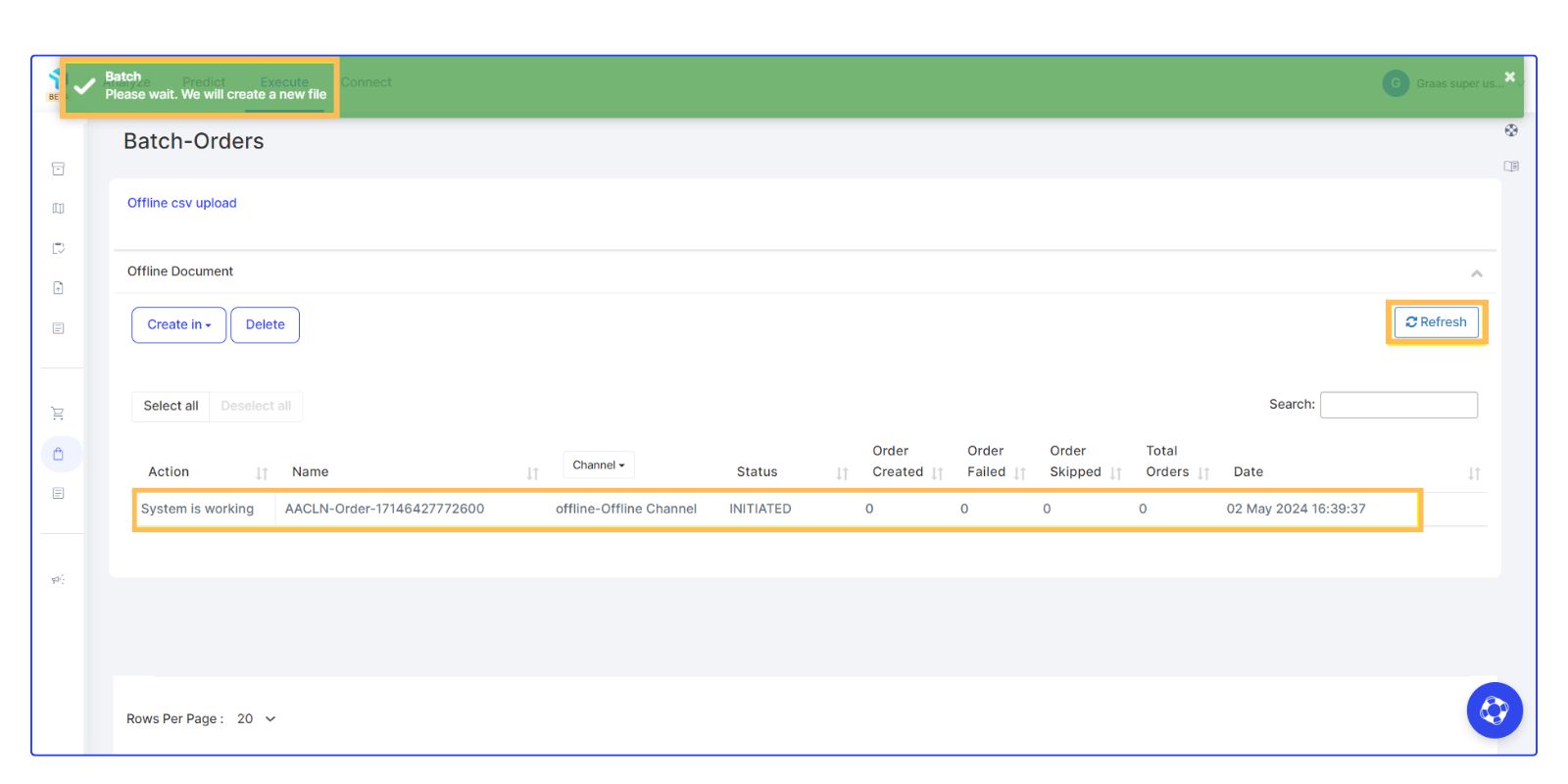
3. Setelah status berubah menjadi Ready to Edit/ Siap Edit, Anda dapat membuka tautan Google Sheet.
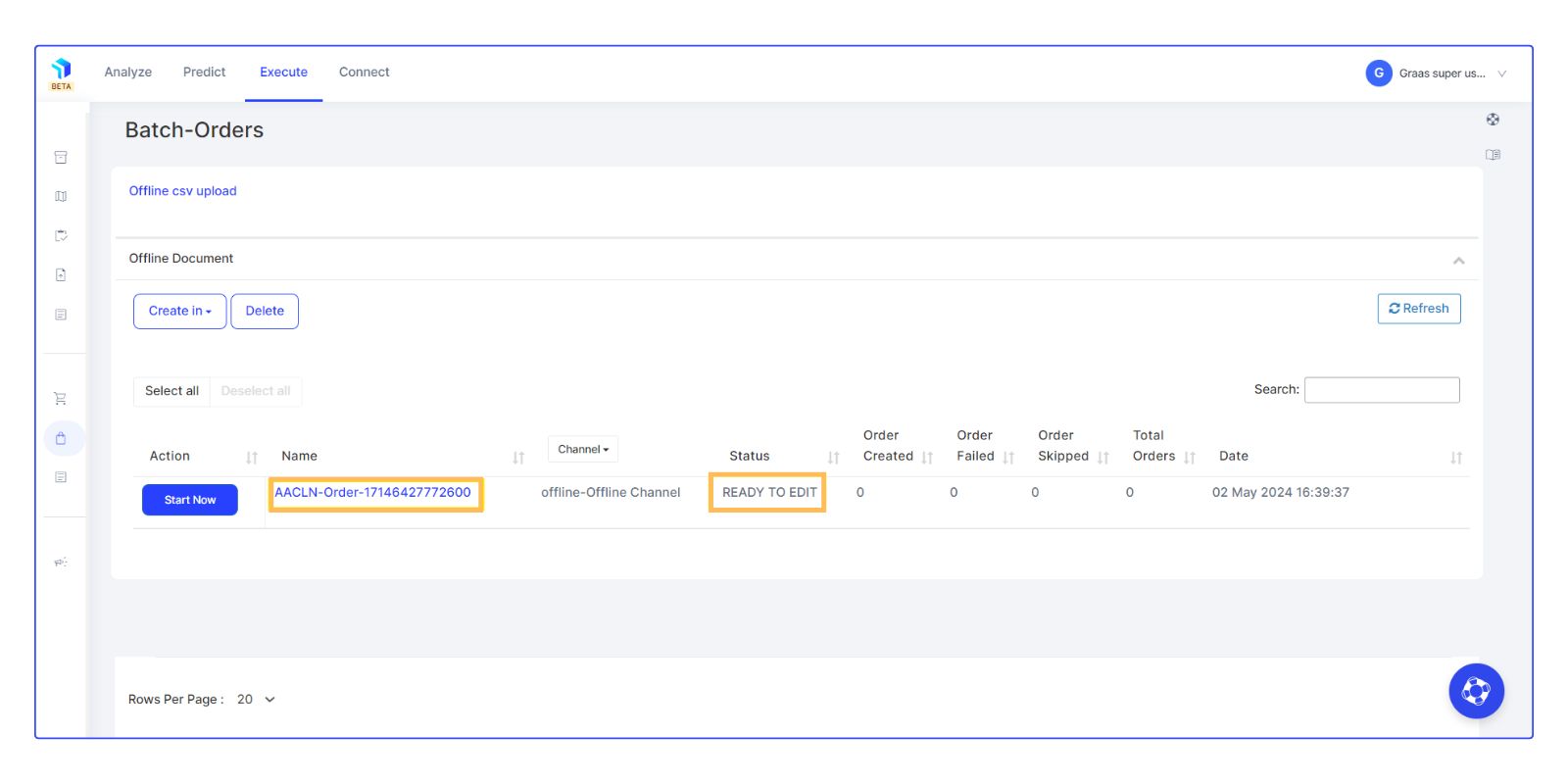
4. Template akan secara otomatis dibuat di Google Sheet dengan detail berikut seperti yang dapat dilihat pada gambar di bawah ini:
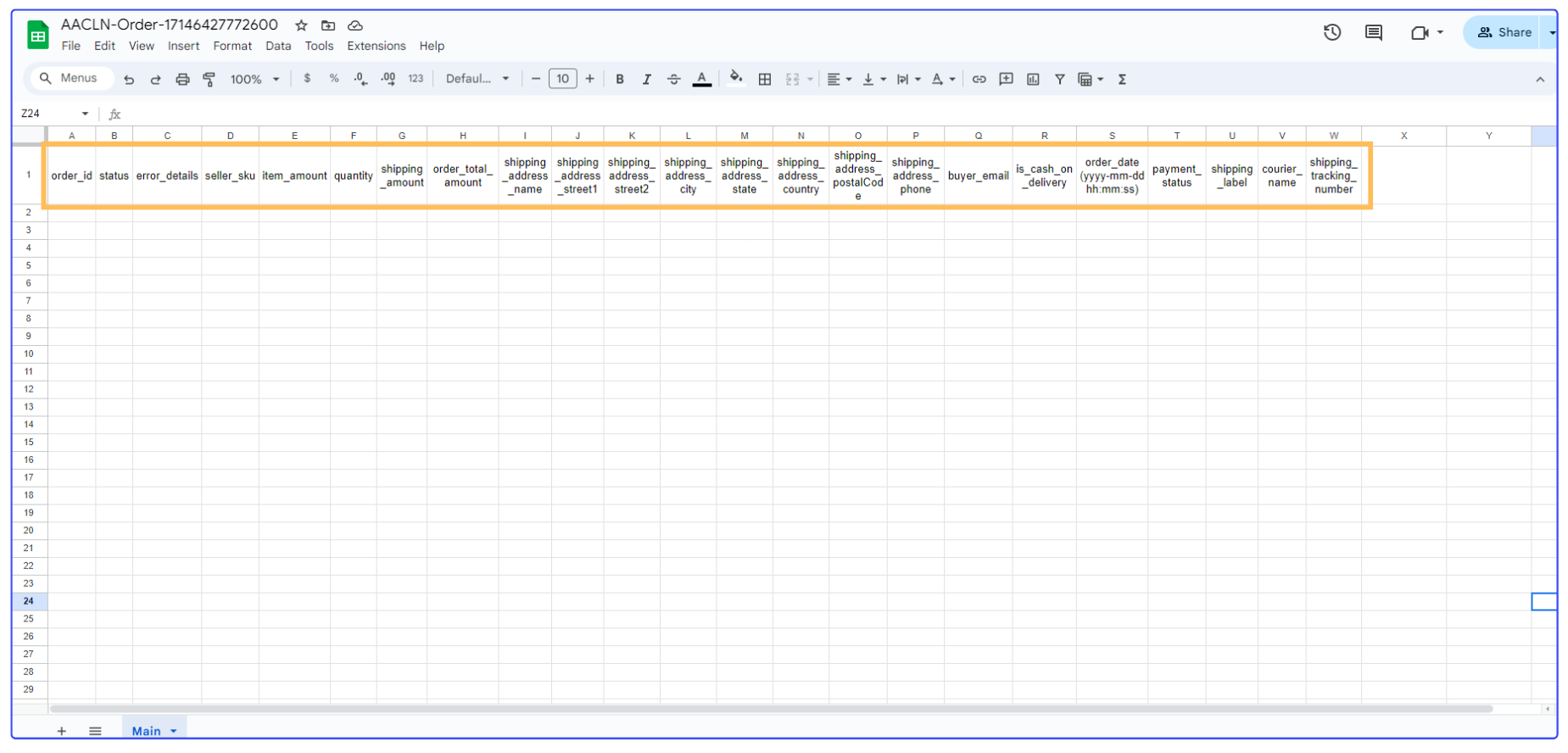
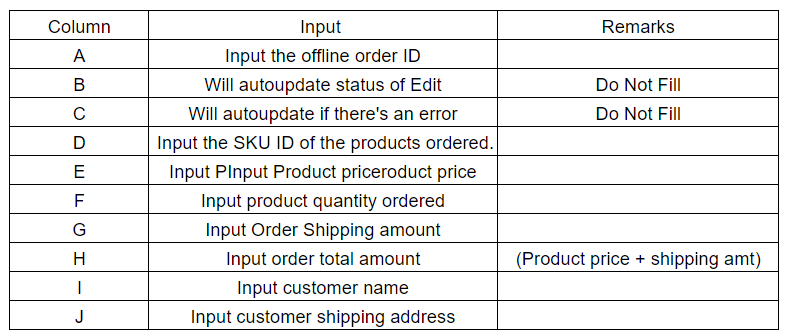
5. Setelah Anda mengisi Google Sheet, kembali ke Eksekusi > Pesanan (Batch) dan klik Start Now untuk mulai mengupload order offline.
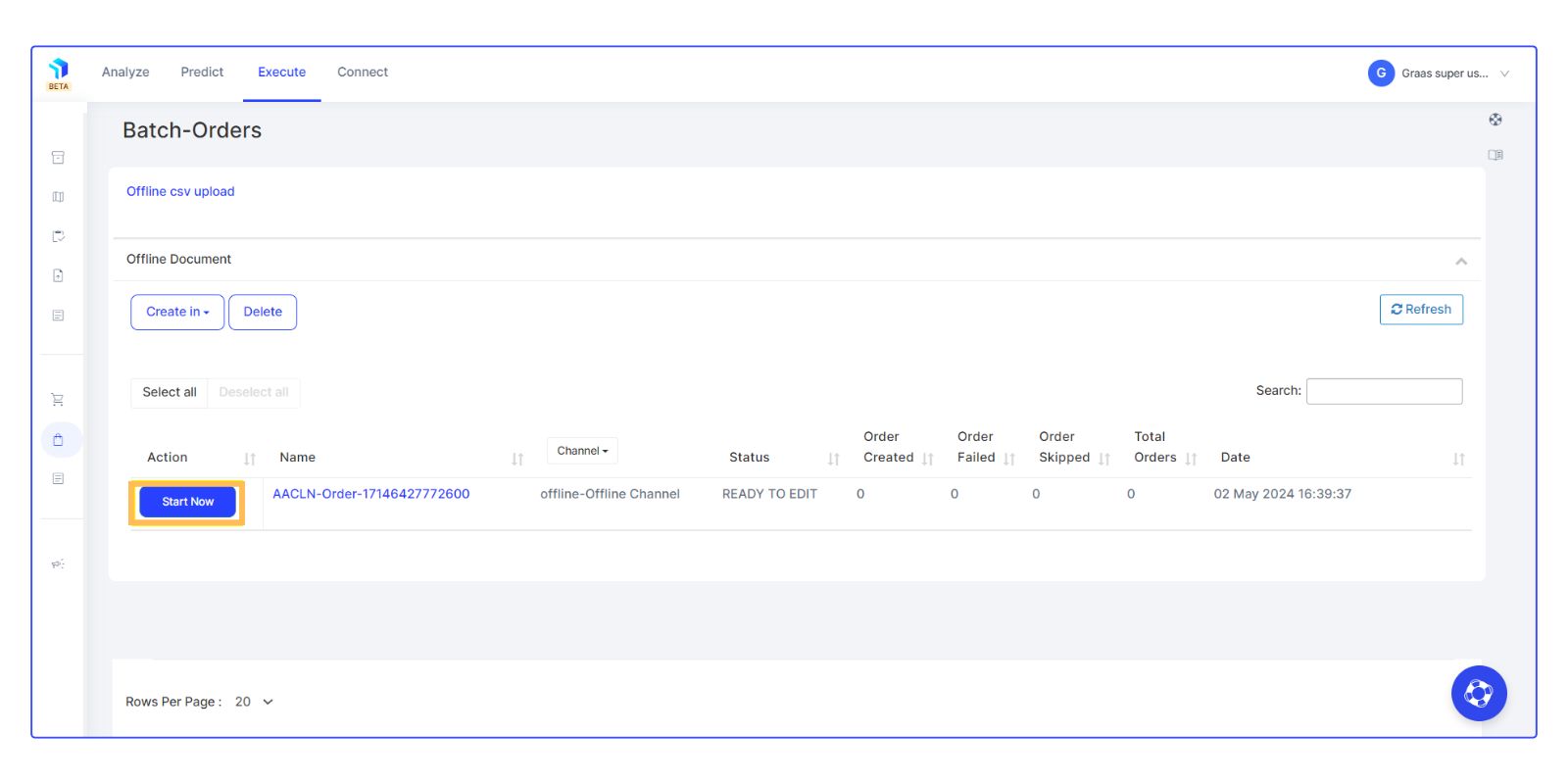
6. Setelah pesanan offline berhasil diunggah, pesanan tersebut akan terdaftar di bagian Pesanan sebagai Pesanan Baru. Anda kemudian dapat melanjutkan untuk memprosesnya.
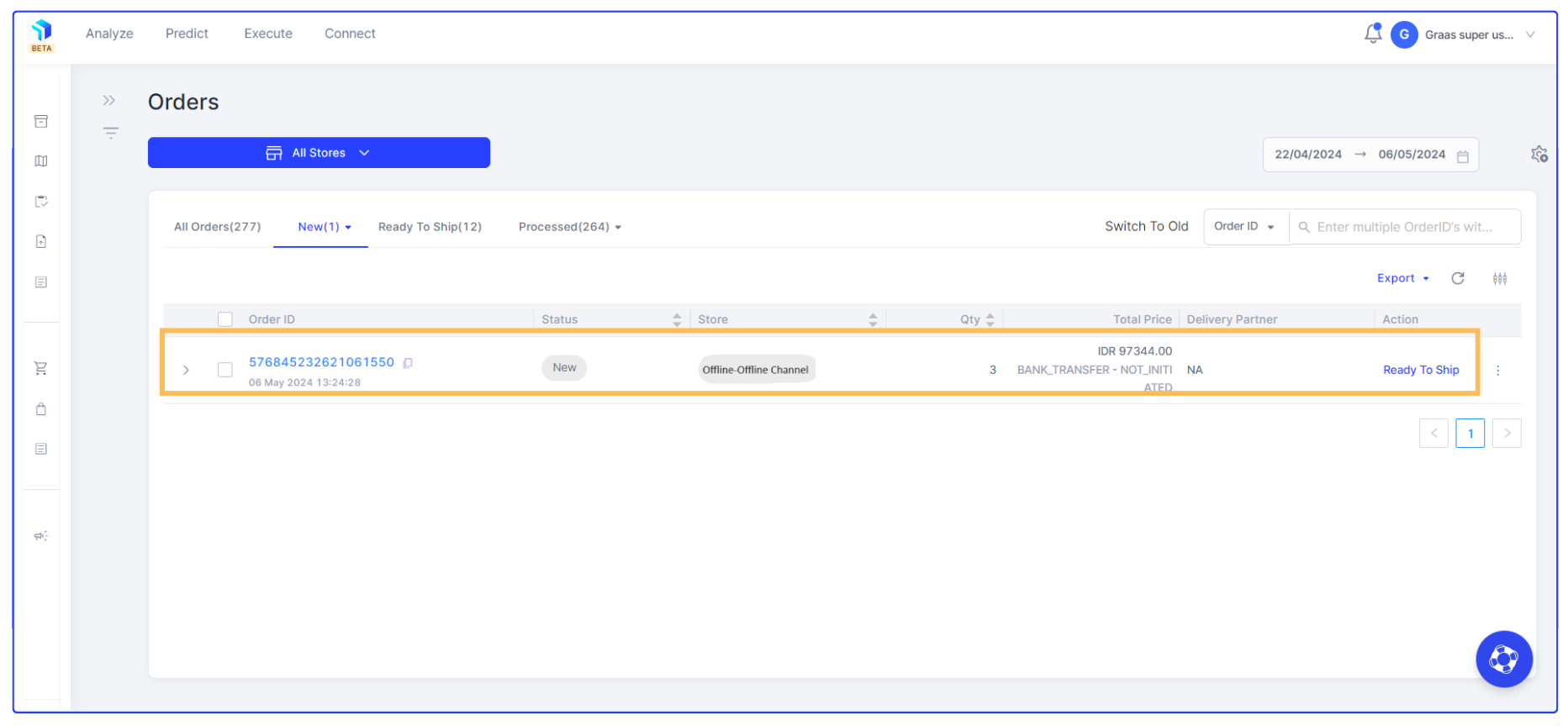
Lihat artikel Manajemen Pesanan untuk mempelajari cara memproses pesanan setelah terdaftar sebagai Pesanan Baru.
